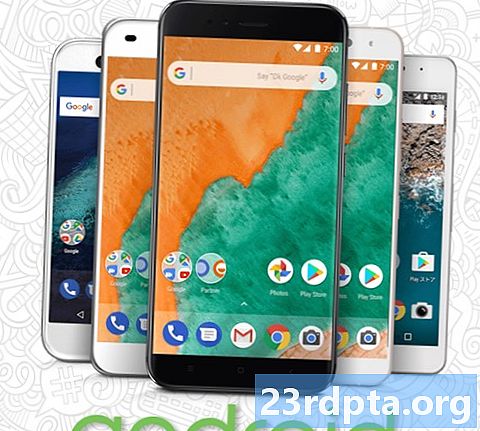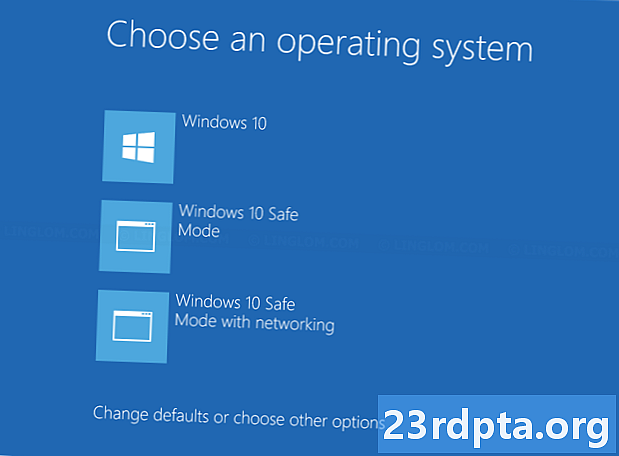
Contente
- No menu Iniciar
- Na tela de login
- Do ambiente de recuperação
- Use a ferramenta de configuração do sistema
- Use mídia de instalação
- Use mídia de recuperação
- Use a tecla F8

2. Selecione Atualização e segurança.
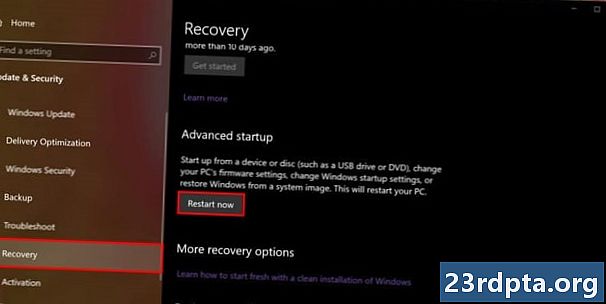
3. Selecione Recuperação.
4. Sob Inicialização avançada, Clique no Reinicie agora botão.

5. Seu PC será reiniciado. Quando atingir o Escolha uma tela de opção, selecione Solucionar problemas.

6. Selecione Opções avançadas.

7. Selecione Configurações de inicialização.

8. Selecione Reiniciar.

9. Quando o seu PC reiniciar novamente, selecione 4 ou pressione F4 na lista de opções para entrar no modo de segurança. Se você precisar acessar a internet, selecione 5 ou pressione F5. Para usar o prompt de comando com o modo de segurança, selecionar 6 ou pressione F6.
Relacionado: Como transmitir o Xbox One para o Windows 10
No menu Iniciar
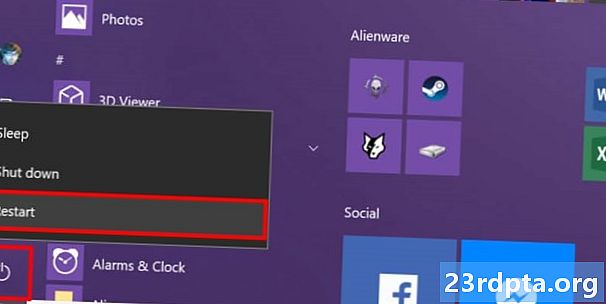
1. Pressione e segure o Tecla Shift. Não solte!
2. Clique no botão Botão de início.
3. Clique no botão Ícone do botão liga / desliga no menu Iniciar.
4. Selecione Reiniciar.

5. O PC será reiniciado no Escolha uma opção tela. Selecione Solucionar problemas.

6. Selecione Opções avançadas.

7. Selecione Configurações de inicialização.

8. Selecione Reiniciar.

9. Quando o seu PC reiniciar novamente, selecione 4 ou pressione F4 na lista de opções para entrar no modo de segurança. Se você precisar acessar a internet, selecione 5 ou pressione F5. Para usar o prompt de comando com o modo de segurança, selecionar 6 ou pressione F6.
Relacionado: Como o texto está no Windows 10
Na tela de login
1. Pressione e segure o Tecla Shift. Não solte!
2. Clique no botão Ícone do botão liga / desliga localizado no canto inferior direito.
3. Selecione Reiniciar.

4. Quando o seu PC iniciar, selecione Solucionar problemas na tela Escolha uma opção.

5. Selecione Opções avançadas.

6. Selecione Configurações de inicialização.

7. Selecione Reiniciar.

8. Quando o seu PC reiniciar novamente, selecione 4 ou pressione F4 na lista de opções para entrar no modo de segurança. Se você precisar acessar a internet, selecione 5 ou pressione F5. Para usar o prompt de comando com o modo de segurança, selecionar 6 ou pressione F6.
Relacionado: Como dividir sua tela no windows 10
Do ambiente de recuperação
1. Desligue seu PC. Quando é reiniciado inicialmente, pressione e mantenha pressionado o botão liga / desliga por 10 segundos quando você vir imediatamente o logotipo do fabricante ou o logotipo do Windows 10. Isso desliga o seu PC.
2. Ligue o seu PC. Quando o Windows 10 reiniciar, pressione e mantenha pressionado o botão liga / desliga novamente por 10 segundos. Isso desligará o seu PC.
3. Ligue o seu PC. O Windows 10 agora deve entrar no ambiente de recuperação. Caso contrário, siga a etapa 2.
4. Selecione sua conta.
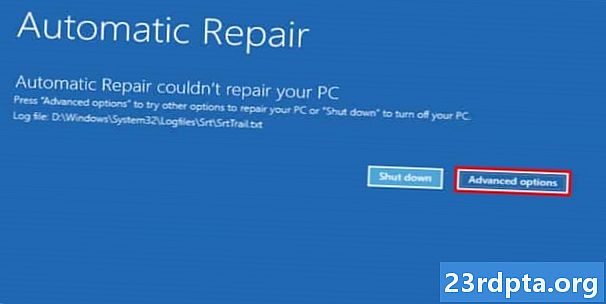
5. Após o Windows 10 realizar um diagnóstico, selecione Opções avançadas no Reparo automático tela.

6. Selecione Solucionar problemas.

7. Selecione Opções avançadas.

8. Selecione Configurações de inicialização.

9. Selecione Reiniciar.

10. Quando o seu PC reiniciar, selecione 4 ou pressione F4 na lista de opções para entrar no modo de segurança. Se você precisar acessar a internet, selecione 5 ou pressione F5. Para usar o prompt de comando com o modo de segurança, selecionar 6 ou pressione F6.
Use a ferramenta de configuração do sistema
1. No campo de pesquisa da Cortana na barra de tarefas, digite msconfig.
2. Selecione o Aplicativo de desktop da Configuração do sistema nos resultados.
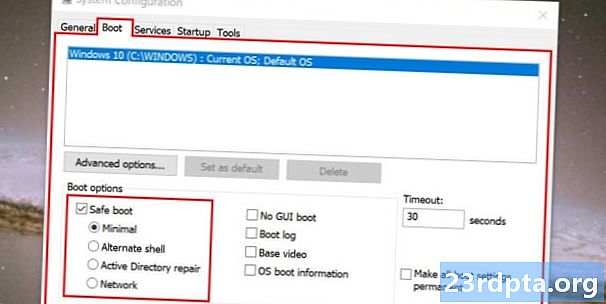
3. Depois que a ferramenta carregar, selecione o Guia Boot.
4. Verifique o Inicialização segura caixa.
5. Verifique Mínimo.
6. Clique emEstá bem.
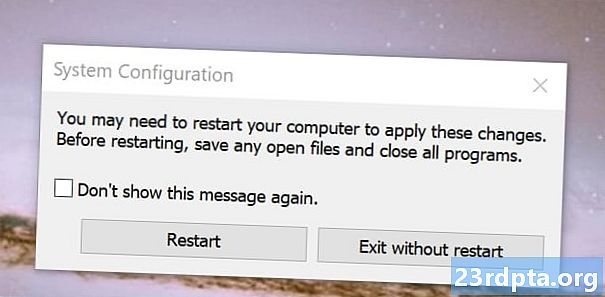
7. Clique em Reiniciar se você deseja reiniciar agora. Clique Sair sem reiniciar se você precisar proteger seu trabalho primeiro.
8. O PC será reiniciado e entrará imediatamente no Modo de Segurança.
Use mídia de instalação
1. Insira sua unidade de CD, DVD, Blu-ray ou USB contendo o Windows 10.
2. Ligue o seu PC.
3. Pressione qualquer tecla para inicializar a partir da mídia de instalação.
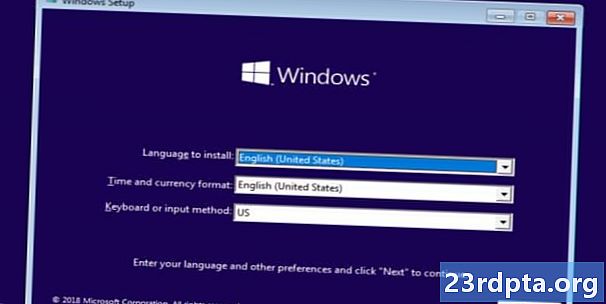
4. Na janela de configuração inicial, selecione seu idioma preferido, formato de hora e moeda, região do teclado e clique no ícone Próximo botão.
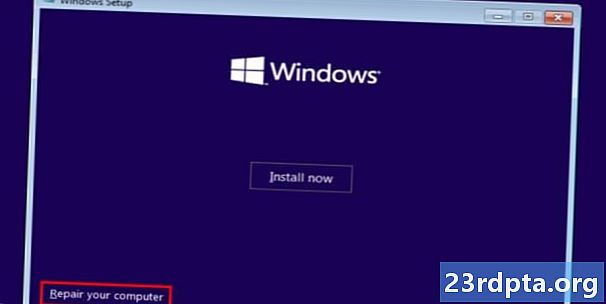
5. Clique no botão Repare o seu computador link na próxima janela.

6. No seguinte Escolha uma opção painel, selecione Solucionar problemas.
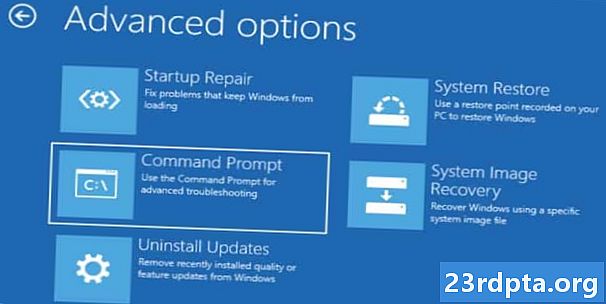
7. Selecione Prompt de comando na seguinte Opções avançadas tela.

8. Digite o comando bcdedit / set {padrão} safeboot minimal e pressione Enter.
9. Uma declaração A operação foi completa com sucesso deve aparecer. Feche a janela do prompt de comando.
10. Selecione Continuar no Escolha uma opção janela.
11. Seu PC agora entrará no Modo de Segurança do Windows 10 toda vez que você o iniciar.

12. Para colocar o Windows 10 novamente no modo de inicialização normal, repita as etapas anteriores, mas digite o seguinte comando no prompt de comando:bcdedit / deletevalue {padrão} safeboot
Use mídia de recuperação
1. Insira sua unidade de CD, DVD, Blu-ray ou USB criada como dispositivo de recuperação.
2. Ligue o seu PC.
3. Pressione qualquer tecla para inicializar a partir da mídia de recuperação.
4. Escolha um layout de teclado quando solicitado.
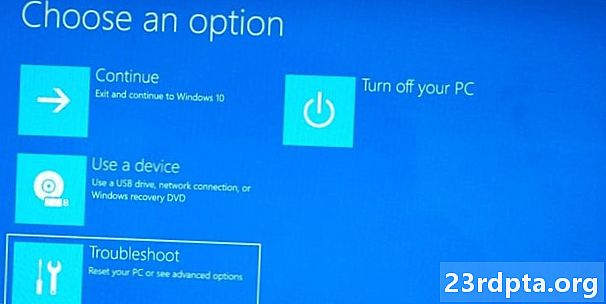
5. No Escolha uma opção tela, selecione Solucionar problemas.
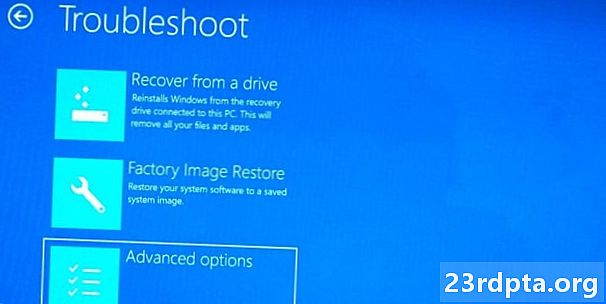
6. Selecione Opções avançadas.
7. Selecione Prompt de comando.

8. Digite o comando bcdedit / set {padrão} safeboot minimal e pressione Enter.
9. Uma declaração A operação foi completa com sucesso deve aparecer. Feche a janela do prompt de comando.
10. Selecione Continuar na janela Escolha uma opção.
11. Seu PC agora entrará no Modo de Segurança do Windows 10 toda vez que você o iniciar.

12. Para colocar o Windows 10 novamente no modo de inicialização normal, repita as etapas anteriores, mas digite o seguinte comando no prompt de comando:bcdedit / deletevalue {padrão} safeboot
Use a tecla F8
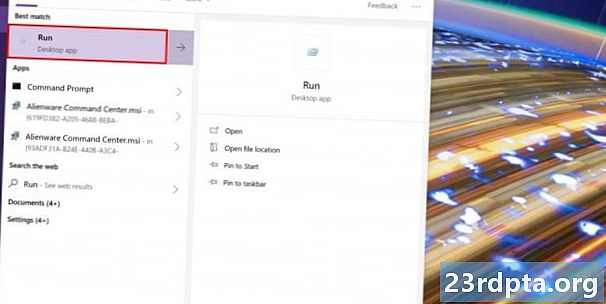
1. No campo de pesquisa da Cortana na barra de tarefas, tipo Run.
2. Selecione o Executar aplicativo de desktop nos resultados.
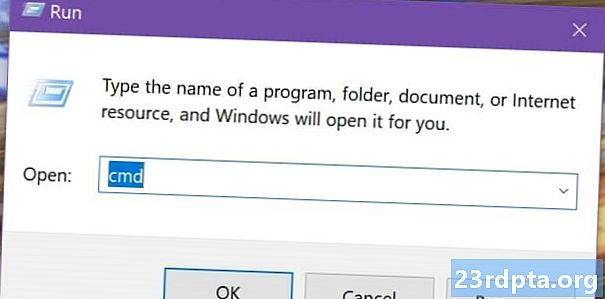
3. Na caixa de entrada de texto ao lado de Abrir, tipo cmd.
4. Pressione CTRL + SHIFT + ENTER simultaneamente. Não clique no botão OK.
5. Selecione sim na seguinte Pop-up Controle de Conta de Usuário.
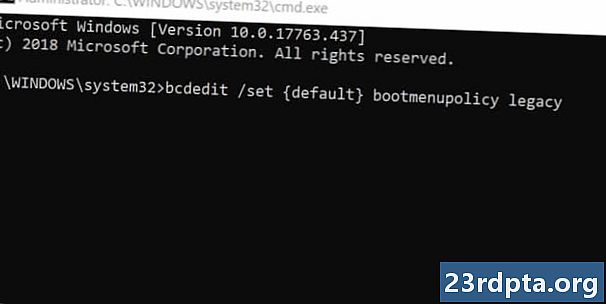
6. No prompt de comando, digite o seguinte:bcdedit / set {padrão} bootmenupolicy legado
7. Feche o prompt de comando e reinicie o PC.
8. Antes do logotipo do Windows 10 aparecer, pressione a tecla F8.
9. Na lista a seguir, selecione um dos três Opções do modo de segurança. Essa tela "legada" terá texto em branco sobre fundo preto.
10. Se você deseja remover a função da tecla F8, use este comando:padrão bcdedit / set {padrão} bootmenupolicy
A tela Configurações de inicialização deve voltar ao texto em branco sobre fundo azul.
Isso encerra nosso guia sobre como entrar no Modo de Segurança no Windows 10. Para obter dicas e truques adicionais, consulte estes guias do Windows 10:
- Como atualizar o Windows 10 e resolver problemas de atualização
- Como fazer uma restauração do sistema no Windows 10
- Como ativar o modo escuro no Windows 10, Office e Microsoft Edge